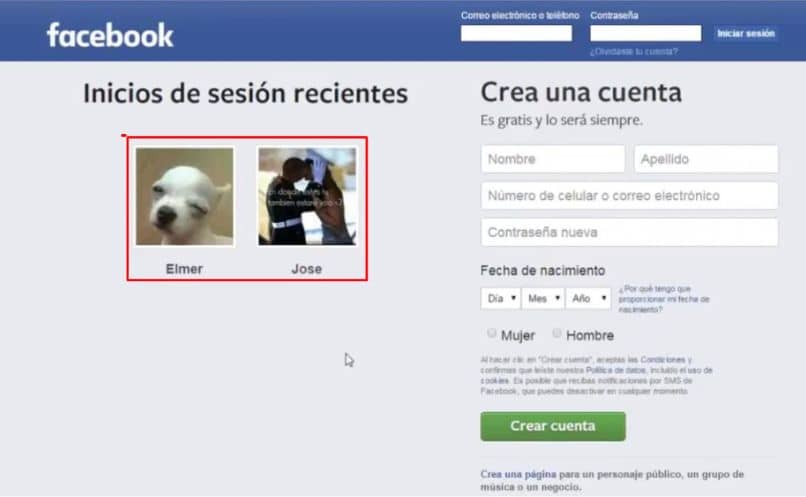
Facebook-sosiaalinen verkosto kehittyy päivittäin enemmän ja tarjoaa parempaa palvelua käyttäjilleen. Tällä hetkellä se on integroinut lisää toimintoja ja työkaluja, jotka tekevät tästä alustasta enemmän hauskaa ja samalla helpompi käyttää. Se on myös erinomainen foorumi yrityksille, koska sen avulla voit mainostaa ilmaiseksi tai maksettuina.
Esimerkki tästä on, että yleensä Facebookiin pääsemiseksi meidän on annettava sähköpostiosoite tai käytettävä myös Facebookia matkapuhelinnumerolla, jolla tili ja salasana on luotu. Se on kuitenkin tällä hetkellä mahdollista kirjaudu sisään profiilikuvalla.
Epäilemättä monille käyttäjille tämä voi olla etu, kun taas toiset ihmiset eivät halua olla tätä vaihtoehtoa. Mutta oletko koskaan miettinyt Kuinka voin aktivoida tai deaktivoida kirjautumisen profiilikuvalla? Jos et vieläkään tiedä tai huolestut, koska alla näytämme sinulle askel askeleelta, miten se tehdään.
Kirjaudu sisään profiilikuvallasi Facebookissa
Vaikka monille käyttäjille tämä ei ole jotain uutta, on huomattava, että Facebookissa ei ollut alussa tätä painiketta. Ajan myötä ja kuluttajien pyynnöstä tämä vaihtoehto kuitenkin sisällytettiin.
Lisäksi tämä Facebookin meille tarjoama vaihtoehto on ollut suuri myynti monille ihmisille siitä lähtien he pääsevät tililleen nopeammin ja helpommin. Mutta vaikka useimmat käyttäjät hyväksyivät sen laajalti, oli muitakin, jotka eivät pitäneet siitä tai halusivat olla käyttämättä sitä.
Syyt siihen, miksi et halua kirjautua profiilikuvalla, voi olla monta. Sen välissä, varten suojata yksityisyyttämme. Tämä tapahtuu pääasiassa silloin, kun tätä sosiaalista verkostoa käytetään laitteella tai tietokoneella, joka ei ole sinun.
Esimerkiksi kun käytämme tietokonetta internetkahvilassa. Tämä voi helpottaa kaikkien pääsyä tilillemme, koska sinun on annettava vain salasana. Varsinkin kun otetaan huomioon, että jotkut ihmiset käyttävät helposti arvattavia näppäimiä.
On myös tärkeää korostaa, että jos haluat lisätä hieman enemmän suojausta tilisi kirjautumiseen, on mahdollista aktivoida Facebookin kaksivaiheinen vahvistus.
Toisaalta joillakin käyttäjillä ei ehkä vielä ole tätä painiketta. Jos näin on sinulle, älä huoli, koska on olemassa tapa päälle tai pois päältä milloin vain haluat. Seuraavassa selitämme yksityiskohtaisesti, miten se tehdään.
Vaiheet sisäänkirjautumisen ottamiseksi käyttöön tai poistamiseksi käytöstä profiilikuvalla Facebookissa
Riippumatta syystä, jonka haluat ottaa käyttöön tai poistaa käytöstä kirjaudu sisään profiilikuvallasi Facebook-tilillä on pidettävä mielessä, että vaiheet ovat yksinkertaisia eivätkä vie paljon aikaa. Seuraa vain alla olevia ohjeita:
- Avaa Facebook-tilisi tietokoneeltasi virallisella Facebook-verkkosivustolla tai matkapuhelimellasi
- Tee sitten napsauta avattavaa valikkoa (alanuoli, joka on vasemmassa yläkulmassa).
- Valitse tällöin vaihtoehto Asetukset ja yksityisyys> Asetukset. Näyttöön tulee heti ikkuna, jossa on kaikki Facebook-asetukset.
- Merkitse mihin se sanoo Suojaus ja sisäänkirjautuminen
- Sitten sinun pitäisi mennä Tallenna kirjautumistiedot ja napsauttaa painiketta. Muokata
- Seuraavaksi näet kaksi vaihtoehtoa aktivoimiseksi tai deaktivoimiseksi.
- Jos haluat Aktivoida kirjaudu sisään profiilikuvasi kanssa, sinun on valittava kohta, jossa lukee Tallenna kirjautumistiedot.
- Jos haluat deaktivoi vaihtoehto, sinun on merkittävä mihin se sanoo Poista tili
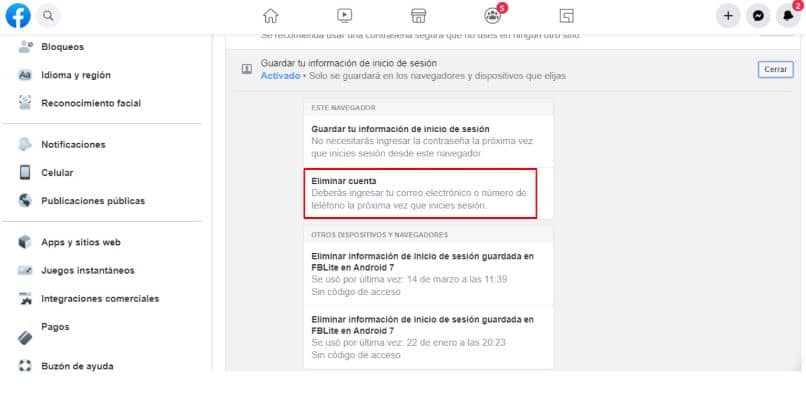
On huomattava, että jos valitset vaihtoehdon Tallenna kirjautumistiedot, seuraavan kerran kun kirjoitat Facebookiin, sinun tarvitsee vain lisätä salasana. Jos päätät poistaa tilin, käyttäjän on aina lisättävä sähköposti aina, kun astut Facebookiin.
Lopuksi toivomme, että tämä viesti on auttanut sinua. Haluamme kuitenkin kuulla mielipiteesi. Oletko voinut aktivoida tai deaktivoida kirjautumisen profiilikuvallasi Facebookissa? Pidätkö tätä vaihtoehtoa tärkeänä? Jätä meille vastauksesi kommentteihin.